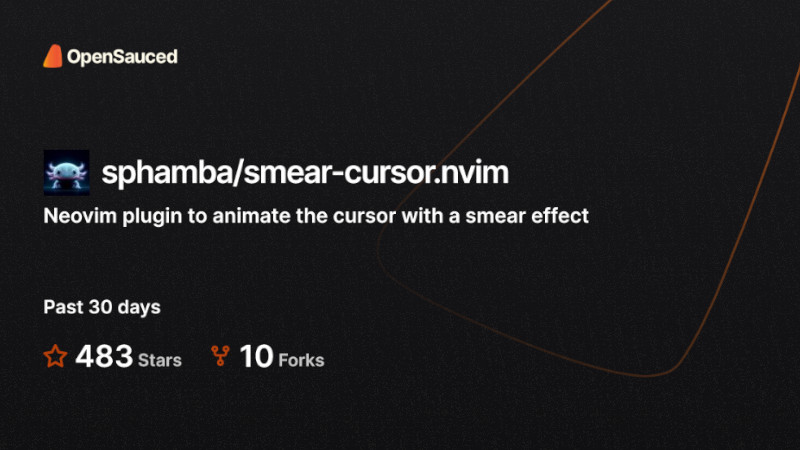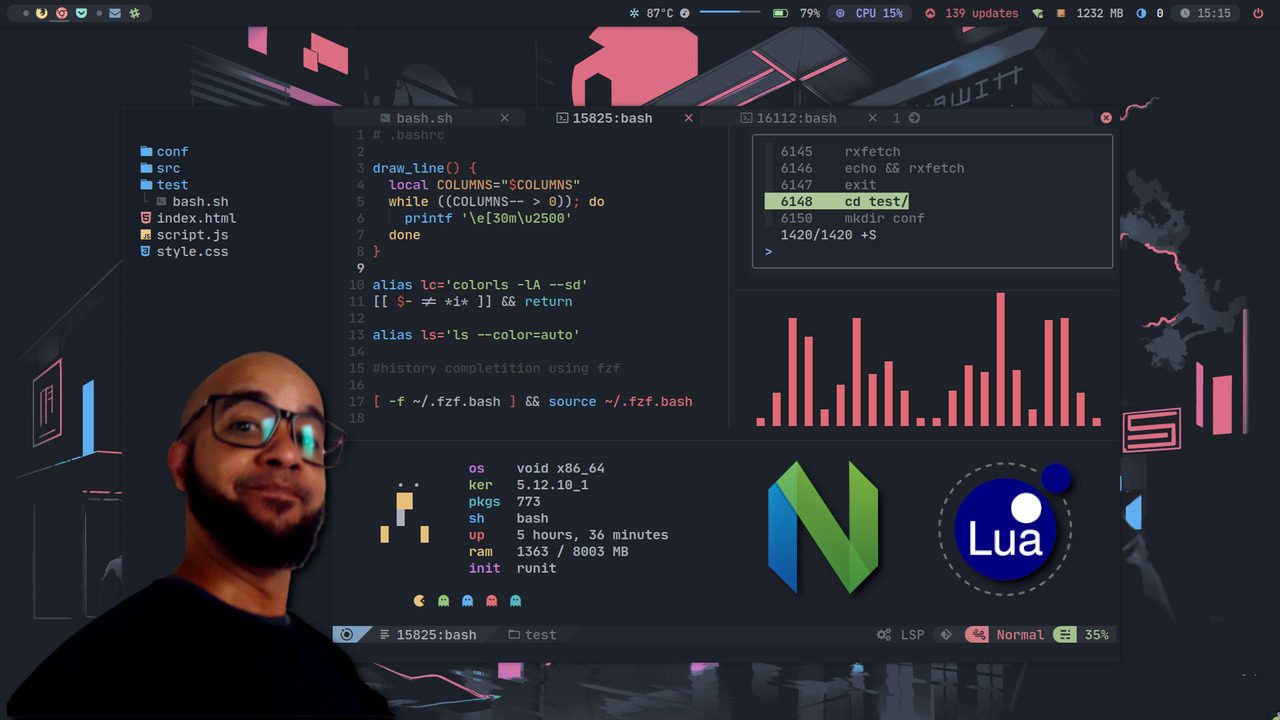
Nesse vídeo mostramos como criar seus próprios mapeamentos utilizando Lua e também como rodar Vimscript via API do Vim . Compilamos do zero o Neovim que já possui dependências embutidas como: LuaJit, LuaRocks , além de dicas de utilização dos plugins e entre outros.
Assista ao Vídeo
Comandos Utilizados
Dependências
sudo apt install build-essential cmake make gcc curl gitInstalação
-
- Remova seu NEOVIM se você tiver instalado
sudo apt remove neovim --purge-
- Clone o Neovim
git clone https://github.com/neovim/neovim/-
- Entre no diretório e compile
cd neovim
make CMAKE_BUILD_TYPE=RelWithDebInfo-
- Instale no seu sistema
sudo make install
-
- Instale o NvChad
Precisa ter as fonts e pré-instalados no seu sistema.
Altere a fonte do seu terminal para: JetBrainsMonoMedium Nerd Font.
- Instale o NvChad
A instalação deve ser feita através desse link, mas caso haja algum problema, rode os comandos abaixo:
git clone https://github.com/NvChad/NvChad
cd NvChad
git checkout c62e949
bash install.sh --installSaia do Neovim assim que terminar e abra um arquivo de teste, exemplo:
nvim main.cppConfigurações básicas
1. Criando mapeamentos
Exemplo, mapear a letra ‘q’ sair no modo de comando
Edite o arquivo: nvim ~/.config/nvim/lua/mappings.lua
-- Meus mapeamentos
map("n", "q", ":quit <CR>", opt)2. Utilizando comandos do VimScript
Por exemplo, quando entramos em modo normal o cursor fica do tipo Block e se você gosta do I-Beam, ele modifica até o do terminal.
Para alterar para sempre ser I-Beam utilizando VimScript dentro de arquivos .lua edite o arquivo: ~/.config/nvim/lua/options.lua e adicione essa linha:
vim.cmd [[ set guicursor= ]]Dicas de comandos
- Abrir/Fechar o TreeSitter explorador de arquivos:
Ctrl + n, o arquivo será aberto em TabBuffer; - Abrir o terminal →
:ToogleTerm - No modo normal
Ctrl + ssalva o arquivo - Lsitar todos os plugins instalados →
:PackerStatus - Usar o comando
vimpara onvimse você estiver acostumado com ele:echo 'alias vim="nvim"' >> ~/.bashrc && source ~/.bashrc.
Links Úteis
- https://github.com/neovim/neovim
- https://github.com/NvChad/NvChad
- https://github.com/wbthomason/packer.nvim
- https://github.com/nvim-treesitter/nvim-treesitter